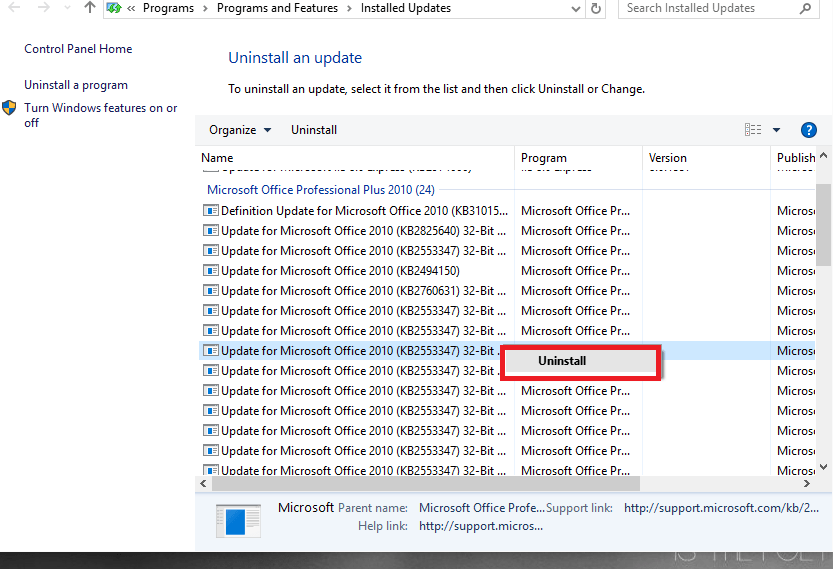Εάν δεν πληροίτε την πιο πρόσφατη έκδοση των Windows, η εφαρμογή δεν λειτουργεί.
- Εάν η εφαρμογή φωτογραφιών σας δεν λειτουργεί στα Windows 10, ήρθε η ώρα να ενημερώσετε.
- Θα χρειαστεί να ενημερώσετε στην πιο πρόσφατη έκδοση.
- Εξετάστε το ενδεχόμενο αναβάθμισης σε Windows 11, εάν ο υπολογιστής σας είναι κατάλληλος.

ΧΕΓΚΑΤΑΣΤΑΣΗ ΚΑΝΟΝΤΑΣ ΚΛΙΚ ΣΤΟ ΑΡΧΕΙΟ ΛΗΨΗΣ
- Κατεβάστε το Restoro PC Repair Tool που συνοδεύεται από πατενταρισμένες τεχνολογίες (διαθέσιμο δίπλωμα ευρεσιτεχνίας εδώ).
- Κάντε κλικ Εναρξη σάρωσης για να βρείτε ζητήματα των Windows που θα μπορούσαν να προκαλούν προβλήματα στον υπολογιστή.
- Κάντε κλικ Φτιάξ'τα όλα για να διορθώσετε ζητήματα που επηρεάζουν την ασφάλεια και την απόδοση του υπολογιστή σας.
- Το Restoro έχει ληφθεί από 0 αναγνώστες αυτόν τον μήνα.
Τα Windows 10 είναι ακόμα ένα πολύ δημοφιλές λειτουργικό σύστημα, και εκτός αυτού, είναι επίσης αρκετά σταθερό. Ωστόσο, καθώς τα Windows 11 γίνονται όλο και πιο δυνατά, η Microsoft αποφάσισε ότι τα Windows 10 είχαν την εκτέλεσή τους. Ως συνέπεια, Η λήξη της υποστήριξης των Windows 10 θα έρθει στις 14 Οκτωβρίου 2025.
Μην ανησυχείς όμως. Αυτός είναι περισσότερο από αρκετός χρόνος για αναβάθμιση σε Windows 11. Και ακόμη κι αν δεν θέλετε να κάνετε αναβάθμιση σε αυτό ακόμα, τα Windows 10 θα εξακολουθούν να λαμβάνουν ενημερώσεις ασφαλείας, παρόλο που η τελευταία τους έκδοση είναι και η τελευταία.
Ωστόσο, θα πρέπει να γνωρίζετε ότι ακόμη και χρησιμοποιώντας τα Windows 10, μπορείτε να αντιμετωπίσετε πολλά προβλήματα. Ειδικά με τις εγγενείς εφαρμογές του.
Όπως το βίωσε αυτός ο χρήστης, ορισμένες εφαρμογές, όπως η εγγενής εφαρμογή Φωτογραφίες των Windows, ενδέχεται να μην λειτουργούν σωστά ή να μην λειτουργούν καν στα Windows 10. Κάθε φορά που προσπαθούσαν να ανοίξουν την εφαρμογή, η εφαρμογή δεν άνοιγε ή δεν λειτουργούσε καθόλου.
Η απεγκατάστασή του δεν λειτούργησε. Ούτε έγινε επανεγκατάσταση μέσω του Microsoft Store. Ούτε καν η εγκατάστασή του μέσω του Microsoft PowerShell δεν λειτούργησε. Τι να κάνετε λοιπόν όταν η εφαρμογή Φωτογραφίες σας δεν λειτουργεί καθόλου στα Windows 10;
Δείτε πώς μπορείτε να επαναφέρετε την εφαρμογή Φωτογραφίες στα Windows 10
Πρώτα πράγματα πρώτα, θα πρέπει να ξέρετε ότι δεν χρειάζεται να αναβαθμίσετε τα Windows 10 σε Windows 11, αν δεν νιώθετε ακόμα έτοιμοι για αυτό.
Ωστόσο, εάν η εφαρμογή Φωτογραφίες σας ξαφνικά δεν λειτουργεί πλέον στα Windows 10, τότε θα πρέπει να γνωρίζετε ότι οι ενημερώσεις των Windows έχουν να κάνουν με αυτό το ζήτημα.
Η εφαρμογή Φωτογραφίες σας δεν θα λειτουργήσει εάν τα Windows 10 σας δεν είναι ενημερωμένα. Με τον όρο μη ενημερωμένο, εννοούμε ότι δεν έχει τις πιο πρόσφατες ενημερώσεις. Με τις πιο πρόσφατες ενημερώσεις, εγκαθίστανται και οι πιο πρόσφατες εκδόσεις των εγγενών εφαρμογών, επομένως πρέπει να ελέγξετε αν είστε πίσω.
- Παω σε Ρυθμίσεις.
- Από εκεί πηγαίνετε στο Ενημερώσεις των Windows.

- Κάνε κλικ στο Ελεγχος για ενημερώσεις επιλογή.

Μόλις κάνετε κλικ σε αυτό, θα πρέπει να υπάρχει μια λίστα με ενημερώσεις. Κατεβάστε τα όλα και εγκαταστήστε τα.
Εάν έχετε πολλές εκδόσεις πίσω, η διαδικασία μπορεί να διαρκέσει κάποιο χρόνο. Βεβαιωθείτε ότι ο φορητός υπολογιστής/ο υπολογιστής σας είναι φορτισμένος ή συνδεδεμένος και περιμένετε μέχρι τα Windows να κατεβάσουν τις ενημερώσεις και να τις εγκαταστήσουν.
Εάν το σύστημά σας επανεκκινήσει πολλές φορές μόνο του, μην ανησυχείτε. Είναι μέρος της διαδικασίας.
Επαναφέρετε την εφαρμογή Φωτογραφίες στα Windows 10 ενημερώνοντάς την χρησιμοποιώντας ένα αρχείο ISO
Μπορείτε επίσης να χρησιμοποιήσετε ένα αρχείο ISO για να ενημερώσετε τα Windows 10 απευθείας στην πιο πρόσφατη έκδοση. Δείτε πώς να το κάνετε.
- Μεταβείτε στην επίσημη σελίδα της Microsoft.
- Κατεβάστε το Εργαλείο δημιουργίας πολυμέσων κάνοντας κλικ στο Λήψη τώρα.

- Εγκαταστήστε το εργαλείο δημιουργίας πολυμέσων.

- Επιλέξτε Windows 10 ISO και κατεβάστε το.
- Αφού τελειώσετε, αποσυνδεθείτε από το διαδίκτυο και ανοίξτε το ISO.

- Εκτελέστε το Setup.exe.

- Επιλέξτε την επιλογή Αναβάθμιση.
Αυτές οι λύσεις θα πρέπει να ενημερώσουν τα Windows 10 σας. Το θέμα είναι ότι για να λειτουργήσει η εφαρμογή Φωτογραφίες σας, πρέπει να εκτελέσετε τις πιο πρόσφατες εκδόσεις των Windows 10. Εάν εξακολουθείτε να χρησιμοποιείτε μια παλαιότερη έκδοση, σκεφτείτε σοβαρά να την ενημερώσετε αμέσως.
Όχι μόνο για την εφαρμογή Φωτογραφίες αλλά και για την ασφάλεια του υπολογιστή σας.
Ελπίζουμε ότι αυτές οι λύσεις θα διορθώσουν το πρόβλημα, ειδικά αν το αντιμετωπίζετε και εσείς. Φροντίστε να μας ενημερώσετε στα σχόλια εάν κάποιο από αυτά σας βοήθησε.
Έχετε ακόμα προβλήματα; Διορθώστε τα με αυτό το εργαλείο:
ΕΥΓΕΝΙΚΗ ΧΟΡΗΓΙΑ
Εάν οι παραπάνω συμβουλές δεν έχουν λύσει το πρόβλημά σας, ο υπολογιστής σας ενδέχεται να αντιμετωπίσει βαθύτερα προβλήματα με τα Windows. Συνιστούμε λήψη αυτού του εργαλείου επισκευής υπολογιστή (αξιολογήθηκε Εξαιρετικά στο TrustPilot.com) για να τους αντιμετωπίσετε εύκολα. Μετά την εγκατάσταση, απλώς κάντε κλικ στο Εναρξη σάρωσης κουμπί και μετά πατήστε το Φτιάξ'τα όλα.